Πώς να καταγράψετε ένα στιγμιότυπο οθόνης με σκιά στα Windows 10
Τα Windows 10 προσθέτουν μια λεπτή αναπτυσσόμενη σκιά στα παράθυρα. Τους δίνει ένα ελαφρύ κινούμενο εφέ και σας επιτρέπει να κάνετε διάκριση έναντι αντικειμένων πίσω από αυτά. Ως επί το πλείστον, είναι ένα αισθητικό αποτέλεσμα και φαίνεται καλό. Ωστόσο, αν προσπαθήσετε να τραβήξετε ένα παράθυρο με αυτήν τη σκιά, θα διαπιστώσετε ότι τα αποτελέσματα είναι πάντα απαίσια. Η σκιά, όταν περιλαμβάνεται, φέρνει μαζί του το φόντο της επιφάνειας εργασίας. Σε πλήρη αντίθεση, το macOS μπορεί να αποκλείσει το φόντο όταν καταγράφει ένα παράθυρο με τη σκιά του. Για να τραβήξετε ένα στιγμιότυπο οθόνης με σκιά στα Windows 10, πρέπει να χρησιμοποιήσετε το Greenshot και πρέπει να αποκτήσετε λίγο δημιουργικό.
Στιγμιότυπο οθόνης με σκιά
Το Greenshot είναι ένα εξαιρετικό εργαλείο οθόνης, αλλά δεν μπορεί να καταγράψει σκιές όταν καταγράφει ένα μόνο παράθυρο. Αυτό που έχει η εφαρμογή είναι ένα ωραίο πρόγραμμα επεξεργασίας εικόνων που μπορεί να προσθέσει τη σκιά κατά την επεξεργασία. Αυτή είναι η πιο εύκολη μέθοδος για να λάβετε ένα στιγμιότυπο οθόνης παραθύρου με μια σκιά.
Κατεβάστε και εγκαταστήστε το Greenshot. Καταγράψτε το παράθυρο που θέλετε. Είναι καλύτερο να χρησιμοποιήσετε την επιλογή "Παράθυρο καταγραφής από λίστα".
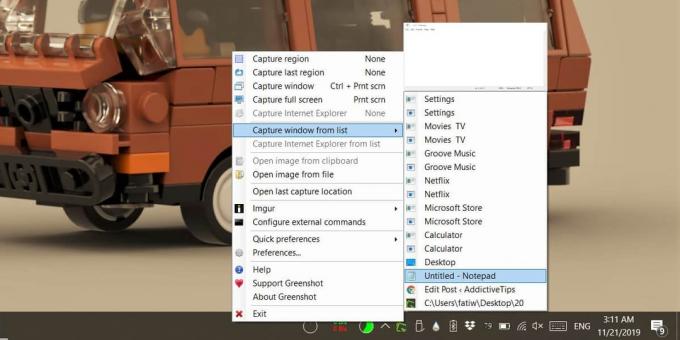
Μόλις καταγραφεί το στιγμιότυπο οθόνης, ανοίξτε το στο πρόγραμμα επεξεργασίας εικόνων Greenshot. Στη γραμμή εργαλείων στα αριστερά, κάντε κλικ στο κουμπί Εφέ και επιλέξτε Drop shadow. Μπορείτε να κάνετε κλικ πολλές φορές για να προσθέσετε μια πιο σκοτεινή, μεγαλύτερη σκιά. Δυστυχώς, δεν υπάρχουν άλλες επιλογές προσαρμογής για το drop shadow, οπότε θα πρέπει να το κάνετε αυτό.

Μπορείτε να δείτε τη σκιά πτώσης που προστέθηκε στο παράθυρο Σημειωματάριο στο παρακάτω στιγμιότυπο οθόνης. Η σκιά διατηρεί τη διαφάνεια, οπότε αν επικολλήσετε το στιγμιότυπο οθόνης σε ένα πρόγραμμα επεξεργασίας εικόνων, η σκιά δεν θα είναι συμπαγής χρώμα, ωστόσο, πρέπει να αποθηκεύσετε το στιγμιότυπο οθόνης σε μορφή αρχείου PNG. Εάν το αποθηκεύσετε σε JPEG ή BMP, η διαφάνεια θα χαθεί. Αυτό δεν είναι ένα μειονέκτημα του Greenshot. Αντίθετα, έχει να κάνει μόνο με το PNG να διατηρεί τη διαφάνεια.

Εάν χρειάζεστε περισσότερο έλεγχο για το αναπτυσσόμενο μενού, πόσο πυκνό είναι, πόσο διαφανές / αδιαφανές και πόσο μακριά απλώνεται, χρειάζεστε ένα εργαλείο όπως το Photoshop που δεν είναι δωρεάν. Μπορείτε να GIMP που είναι μια δωρεάν εναλλακτική λύση. Το περιβάλλον εργασίας χρήστη δεν είναι τόσο ωραίο όσο το Photoshop, αλλά κάνει τη δουλειά.
Το Paint.net είχε ένα ωραίο εργαλείο drop shadow, αλλά φαίνεται να έχει απομακρυνθεί με μία από τις ενημερώσεις που είναι κρίμα. Εάν τίποτα άλλο, το Paint.net είναι πολύ πιο εύκολο στη χρήση από το GIMP.
Έρευνα
Πρόσφατες δημοσιεύσεις
Musicy: Ακούστε ραδιόφωνο και Rip Streaming Music
Καθώς οι ραδιοφωνικοί σταθμοί σχεδιάζονται για διαφορετικά είδη μου...
Κρυπτογράφηση & απόκρυψη κειμένου πριν από την αποστολή με κωδικό. ME [Windows]
Συνιστάται γενικά να μην χύνεται προσωπικά στοιχεία όπως κωδικοί πρ...
Απομακρυσμένη πατάτα: Πρόσβαση στο Windows Media Center σε όλο το δίκτυο
Το Microsoft Media Center δεν έλαβε μεγάλη προσοχή από τους χρήστες...


![Κρυπτογράφηση & απόκρυψη κειμένου πριν από την αποστολή με κωδικό. ME [Windows]](/f/bd80f1a0b4e80c70ea86c282e5d91aa2.jpg?width=680&height=100)
